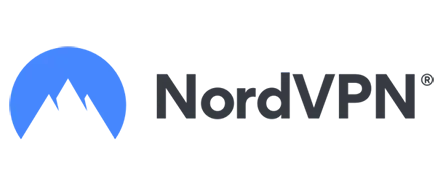Cómo Configurar y Utilizar NordVPN en Apple TV (Guía 2023)
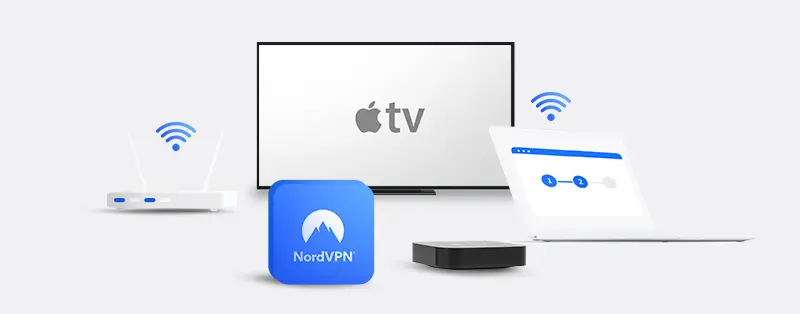
Apple TV es una de las opciones preferidas en cuanto a dispositivos de streaming. Con él, puedes ver excelente contenido de todo el mundo. Esta gran plataforma de streaming y sus dispositivos pueden ofrecer la máxima diversión cuando se combinan con la VPN ideal. Podrías preguntarte por qué necesitarías una VPN en primer lugar.
Al igual que muchas otras plataformas de streaming, Apple TV trabaja con restricciones geográficas. Esto significa que solo puedes acceder a contenido que es exclusivo de tu ubicación. Con una VPN, puedes superar dichas restricciones geográficas y acceder a contenido de cualquier lugar del mundo. Una VPN como NordVPN te ayuda a lograr todo esto.
La única desventaja de esto es que no existe un software dedicado de NordVPN para Apple TV. Sin embargo, hay otros métodos a través de los cuales puedes configurar y usar NordVPN en Apple TV. En este artículo, daremos una guía paso a paso sobre cómo configurar NordVPN en Apple TV usando cada uno de estos métodos, comenzando desde el más sencillo. Si buscas opciones alternativas, echa un vistazo a nuestra guía sobre cómo configurar NordVPN en Chromecast.
Cómo configurar NordVPN en Apple TV a través de una computadora (usando WiFi)
Este es el método más fácil que existe. Todo lo que necesitas es tu computadora, tu suscripción activa a NordVPN y tu dispositivo Apple TV. Este método funciona tanto en Windows como en macOS. A continuación, los pasos a seguir:
1. Instala el software NordVPN en tu ordenador.
2. Inicia sesión y conéctate a un servidor adecuado. Luego configura un punto de acceso WiFi en tu ordenador.
3. Conecta tu Apple TV a ese punto de acceso WiFi
4. Ya estás listo para usar.
Cómo configurar NordVPN en Apple TV a través de un ordenador (usando Ethernet)
Este método también es fácil. Todo lo que necesitarías es tu ordenador, una suscripción a NordVPN y un cable Ethernet. Hay una configuración para Windows y otra para macOS. Abordaremos ambas configuraciones:
Para Windows
1. Instala NordVPN.
2. Conéctate a un servidor adecuado.
3. Conecta tu ordenador a tu dispositivo Apple TV utilizando un cable Ethernet.
4. Ve a Panel de Control>Centro de redes y recursos compartidos.
5. Haz clic en Cambiar la configuración del adaptador.
6. Ve a las propiedades de la conexión. Haz clic en Permitir que Otros Usuarios de la Red se Conecten a través de Esta Conexión del Computadora
7. Enciende tu Apple TV y prueba la conexión. Debería funcionar bien.
Para macOS
1. Instala NordVPN.
2. Conéctate a un servidor adecuado.
3. Conecta tu computadora a tu dispositivo Apple TV utilizando un cable Ethernet.
4. Ve a Preferencias del Sistema>Opción de Compartir.
5. Ve a Compartir Internet. En la opción Compartir tu conexión desde, elige el modo Aeropuerto.
6. Ve a Computadora usando y elige Ethernet.
7. Enciende tu Apple TV y prueba la conexión. Debería funcionar correctamente ahora.
Como configurar NordVPN en Apple TV a través de un router
Configurarlo con un router sería muy sencillo si tienes un Router Preconfigurado. Un Router Preconfigurado viene con una VPN ya instalada en él. No tienes que hacer ninguna configuración. Todo lo que necesitas hacer es encender tu router y conectarte a tu dispositivo.
La desventaja de un router preconfigurado es que es bastante caro. La única otra opción para un Router Preconfigurado es un Router no configurado. La desventaja aquí es obvia. Tienes que hacer toda la configuración tú mismo. Aunque esto puede no ser fácil, es posible. Cualquier Router no configurado que uses debe:
- Compatible con VPNs
- Soporte para OpenVPN
- Soporte para NordVPN como cliente, no como servidor
Para configurar NordVPN en Apple TV usando un router, debes seguir los pasos que se indican a continuación. No toques nada que no se te indique modificar. Esto puede poner en peligro toda la configuración.
Paso uno: Descarga los archivos de configuración de OpenVPN de NordVPN
- Abre el panel de configuración de tu router introduciendo 192.168.1.1 o 192.168.0.1 en tu navegador.
- Haz clic en Services y abre la minipestaña de VPN.
- Haz clic en Iniciar el Cliente OpenVPN .
- Ahora, deberías poder acceder al Panel de Configuraciones de OpenVPN.
Paso 2: Rellena las siguientes configuraciones personalizadas del Cliente OpenVPN
- IP del servidor/ Nombre: Ingresa la IP del servidor o el nombre del archivo OpenVPN de cualquiera de los disponibles aquí: Servidor recomendado por NordVPN). Haz clic en Mostrar protocolos disponibles . Descarga el archivo de configuración UDP o TCP disponible en la lista. Suele encontrarse debajo de la baldosa del servidor.
- Dirección de puerto: 1194 (o 443 para el protocolo TCP)
- Dispositivo de túnel: Selecciona la opción TUN.
- Protocolo de túnel: UDP o TCP.
- Cifrado: AES-256-CBC
- Algoritmo de Hash: SHA-512.
- Usuario y Contraseña = Ingresa tu usuario de NordVPN y la contraseña asociada.
- Opciones Avanzadas: Habilitadas.
- Cifrado TLS: Ninguno
- Compresión LZO: Desactivar
- NAT: Activo
- Protección de Firewall: Activa.
- Dirección IP: dejar en blanco.
- Máscara de subred: dejar en blanco.
- Configuración del MTU del túnel: 1500.
- Fragmento UDP: 1450.
- Corrección MSS de Tunnel UDP: Activar.
- Verificación de nsCertType: Marque
Paso tres: Conecta tu Apple TV
- Conecta tu Apple TV a tu Router inalámbrico
- Enciende tu Apple TV
- Ve a Ajustes>General > Red> Configurar WiFi
- Selecciona tu WiFi, introduce la contraseña. Haz clic en conectar y ya estás listo para comenzar.
Recuerda seguir este procedimiento al pie de la letra, cualquier cambio podría afectar de manera significativa todo el proceso.
Cómo configurar NordVPN en el Apple TV A través del DNS
Otra opción que puedes utilizar es la opción SmartDNS. Con la opción SmartDNS, puedes configurar tu Apple TV para eludir las restricciones geográficas sin una VPN. Esto significa que puedes transmitir a una velocidad vertiginosa, ya que una VPN a veces puede ralentizar la velocidad. El único inconveniente (que es enorme) es que permaneces desprotegido, ya que no usas una VPN. A continuación, te mostramos el proceso para configurar el DNS. Implica tres pasos significativos.
Paso 1
Esto implica crear un nombre de host DDNS:
- Debes seleccionar un proveedor de nombre de host DNS de terceros. Recomendamos usar Dynu.
- Ve al sitio de Dynu y haz clic en crear una cuenta en la esquina superior derecha de la pantalla. Completa toda la información necesaria y envía. (Asegúrate de proporcionar un correo electrónico válido, ya que lo necesitarás para verificar tu cuenta.
- Cuando envíes, un mensaje se mostrará en la pantalla informándote que se ha enviado un correo de verificación a tu dirección de correo electrónico. Ve a tu correo y haz clic en el enlace del correo de verificación para verificar tu nueva cuenta de Dynu.
- Inicia sesión en tu nueva cuenta de Dynu y haz clic en servicios DDNS.
- Haz clic en Agregar en la esquina superior derecha
- El siguiente paso tiene dos opciones. Puedes usar un nombre de dominio Dynu (lo cual es mucho más fácil), o puedes usar tu propio nombre de dominio si ya tienes uno. Ambas opciones funcionarán bien sin importar lo que elijas. Selecciona la opción que prefieras y haz clic en Agregar.
- A continuación, desmarca «Alias Comodín» y habilita la dirección IPv6. Haz clic en Guardar. Tu cuenta Dynu está configurada.
Paso 2
- Adquiere una suscripción a NordVPN.
- Inicia sesión en el panel de control del sitio web y abre Configuración de DNS.
- Haz clic en Registro de DNS Dinámico.
- Introduce tu nombre de host de Dynu y añade Dynu.com al final del mismo.
- Selecciona Guardar Nombre de Host. Aparecerá una notificación de “Actualizado”.
- Espera hasta 15 minutos para permitir que NordVPN detecte el cambio de IP.
Paso 3
Configura el DNS en tu Apple TV
- Enciende tu Apple TV
- Ve a Configuraciones > Red >WiFi
- Haz clic en tu Red
- Luego haz clic en configurar DNS
- Haz clic en Manual
- Ingresa la dirección IP que obtuviste
- Haz clic en Hecho y reinicia tu Apple TV
Recuerda, el DNS no ofrece ninguna protección en absoluto. Eres vulnerable. Si quieres obtener protección, usa una VPN. Cualquiera de los métodos que se enumeran arriba sería suficiente.
¿Por qué debería beneficiarte la configuración de NordVPN en tu Apple TV?
NordVPN es una VPN de primera línea y ofrece muchos méritos. A continuación, se presentan las ventajas de usar la combinación de NordVPN y Apple TV.
1. Cobertura de servidores
NordVPN tiene una de las coberturas de servidores más amplias entre las VPNs. Ofrece más de 5400 servidores en 59 países. Puedes conectarte a diferentes ubicaciones desde la comodidad de tu hogar. Sus conexiones son estables y sólidas.
2. Capacidad para desbloquear
NordVPN ofrece una capacidad de desbloqueo que es casi inigualable. Puedes desbloquear contenido de todo el mundo en tu Apple TV. Puedes acceder a contenido en Netflix, Spotify e iTunes en tu Apple TV. Con NordVPN, no hay restricciones geográficas que te impidan obtener el entretenimiento que mereces.
3. Seguridad y Privacidad
Usar NordVPN en tu Apple TV no solo te ofrece acceso y entretenimiento, sino también seguridad. Nord VPN proporciona la mejor protección y privacidad para tus dispositivos. Puedes navegar por la red de forma segura y transmitir todo lo que quieras.
Utiliza AES 256-bit junto con un kill switch para asegurar que tus datos sean inaccesibles. Ni siquiera el gobierno o los mejores hackers cibernéticos pueden llegar a ti ahora. También ofrece una política de no registro, asegurando que no se guarda ningún registro de los datos de los usuarios. Esta es la cima de la seguridad y la privacidad.
Preguntas Frecuentes sobre el Uso de NordVPN en Apple TV
Aquí hay algunas preguntas frecuentes.
Yes, you can use NordVPN and Apple TV. The provider is an elite brand that offers online privacy and security services and grants access to geo-restricted sites. It has a network of 5,100+ servers in over 59 countries. It can stream content without hassle even though the restricted channels are locked.
Moreover, NordVPN has recently implemented built-in features to improve security and streaming. It uses military-grade AES 256-bit encryption, secure protocols, and has features like a kill-switch, and malware protector to provide an extra layer of protection. It offers fast server speed and has a strict no-logs policy to guarantee your privacy.
You can set up NordVPN to work with your Apple TV. First, set the VPN service on your home router. When you set up NordVPN, open the app and go to Settings to specify which devices you’d like to use the service on. After finishing the router setup, you can connect your Apple TV to it. NordVPN will ensure that your device is protected by the VPN service, while also keeping your browsing location and activity hidden from anyone trying to track you.
No, Apple TV is not accessible in any other country, except the U.S. You won’t be able to watch any U.S content outside the U.S. However, through a reliable VPN like NordVPN, you can access it from anywhere.
You can use your Apple TV to connect with a free VPN server. However, it is advisable to avoid using the free service as it does not provide the same level of security as a VPN like NordVPN, so you will still be at risk of cyberattacks when using one. You also can’t guarantee your access to AppleTV with a free VPN. They carry the risk of being blocked by AppleTV. Free VPNs can’t provide the quality features NordVPN offers. We recommend you use NordVPN.
Conclusión
Es posible usar NordVPN en tu Apple TV. Todo lo que tienes que hacer es seguir las pautas dadas para el método que elijas utilizar. Si sigues las pautas correctamente, estarías disfrutando de las ventajas de NordVPN en tu Apple TV en poco tiempo. Feliz streaming.